

关于STC单片机下载的常见问题汇总
控制/MCU
描述
今天的问题是解决有部分小伙伴没法下载程序的问题的,在解答这个问题之前,小编觉得有必要对STC_ISP 软件的使用做一个简要的描述,具体请看我BB。
一、STC_ISP软件的基本操作

如上图所示就是STC_ISP软件的主界面,小编把关键的地方用红字做了标记,下面一一说明:
1、选择单片机型号,必须和开发板上芯片型号一致,选错无法下载。2、选择串口号,我们用的是CH340芯片转的串口,所以选含有CH340的,注意老的台式电脑可能会有默认的串口1,选错无法下载。
3、最低波特率,不需要修改,STC_ISP发送握手下载命令就是以这个波特率发送的啦。
4、最高波特率,默认就好,STC_ISP软件以这个波特率发送需要下载的程序数据。出现下载失败时可以尝试降低此波特率,比如降低到9600或者4800再试。
5、打开文件,选择新的单片机信号后,需要手动添加一次我们需要下载的HEX文件。
6、选择单片机运行的时钟频率,STC15W系列都不需要外接晶振,默认内部集成有高精度的RC振荡。
7、复位引脚做IO用,当没有外接复位电路时,或复位脚要用作IO时勾选,接有外部复位电路时取消勾选。
8、下载按钮,STC_ISP 软件像单片机发送握手命令
9、每次下载前都重新转载目标文件,默认勾选,省去每次下载时去手动的操作以上第5点。
10、当目标文件变化时自动装载并发送下载命令,每次编译后生产新的HEX文件后,STC_ISP 软件都会自动发送下载命令,如果你的现在线支持一键下载,勾选此处将大大的方便我们调试程序。
右侧紫色框,此框内会显示单片机和STC_ISP握手到单片机返回的信息,包含单片机型号,内部版本号,一芯一码,调节的RC时钟频率等信息,知道程序下载完成,程序的大小等信息。
二、STC_ISP下载失败解决办法汇总
首先电脑上需要正确安装CH341的驱动程序,安装完成后打开计算机设备管理器查看“端口”,是否有CH340虚拟出来的串口了,如下图所示,说明驱动安装正确。这是第一步,完成不了,下面的都是白瞎,不可能下载程序,首先解决这一步。
Q:连接单片机后 ,点击“下载”按钮后右侧信息显示框显示“正在检测目标单片机。。。”
A:此时需要给单片机断电后再上电,上电后能检测到单片机即可下载,还是没反应那往下看:
a、检查选择的串口号是不是和我们单片机连接的串口,可以把连接单片机的CH340从电脑上拔下,看刚才我们用的串口是否正确。此问题常出现在电脑插有多个CH340芯片或者台式电脑有默认的串口1的情况。一定选择对应的串口号后再试。
b、检查CH340的TXD和RXD是否正确连接在单片机的RXD和TXD上,正确连接方式是:CH340的RXD接单片机的TXD,CH340的TXD接单片机的RXD。
c、断开单片机和CH340的连接,用导线短接CH340的RXD和TXD两个引脚,电脑上打开串口助手,发送一个16进制的数,接收区选择16进制显示,看能否收到发送的数据。
1、收到同样的数据,CH340驱动和线路没问题,可以正常使用。
2、收不到数据,此时看收发记录次数,是否有收到数据,如果有收到数据的次数,看接收显示去时候选择了16进制显示;如果接收记录次数一直是零,说明CH340驱动或者电路有问题,可以重装驱动,或者更换电脑,再或者更换CH340模块再试,直到能收到发送的数据。
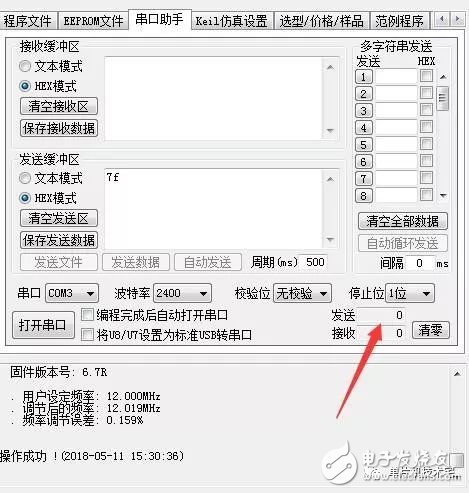
Q:单片机型号选择错误?断电上电后右侧监控显示区域显示单片机型号选择错误。
A:此时需查看开发板上所芯片的具体型号,重新选择单片机型号即可。
Q:握手失败?单片机断电再上电后监控区域会有检测到单片机,但是到握手这里显示失败
A:此问题一般是由于CH340电路不稳定,或者连接线不稳定造成的。可以尝试重新插拔CH340模块和连接线,也可以降低最高波特率后再试。
Q:握手成功后,下载进度条到一半,突然下载失败,提示查看是否有新版本软件,请更新,你要相信,这肯定不是因为软件版本的问题造成的。
A:此问题一般是最高波特率过高造成的,可以降低波特率下载就能解决问题,比如波特率降到9600,4800测试,降低波特率后带来的后果就是下载程序所需要的时间增长,可以先降低波特率下载几次成功后再提升波特率下载,一般能都能解决问题。
常见问题就这些,如果你还遇到别的问题,可以文后直接留言,反馈问题,小编再整理解决办法,以方便后续学习的小伙伴。
- 相关推荐
- 热点推荐
- STC单片机
-
STC15F104E的STC单片机自动下载系统设计2011-11-25 25930
-
杜洋工作室STC单片机程序下载相关问题汇总2012-12-16 5361
-
关于STC单片机的问题2013-08-29 3410
-
STC单片机不断电下载方法(视频)2011-08-11 2108
-
STC单片机最新下载软件2012-12-14 693
-
STC单片机程序下载问题汇总2015-11-03 610
-
STC单片机ISP下载程序2016-03-21 800
-
如何对STC单片机进行免掉电下载2019-12-27 2547
-
自动上电STC单片机下载器(开源 )2021-07-22 1483
-
STC单片机程序下载原理与自动下载2021-11-10 1192
-
stc单片机自动下载程序原理和代码实现2021-11-11 1029
-
串口 单片机 文件_STC单片机自动下载电路2021-11-23 969
-
汇总常见单片机原厂代码仓库,值得收藏2021-12-03 771
-
单片机常见问题的解决思路和解决办法2023-09-18 3397
-
stc51单片机怎么烧录2024-01-02 5724
全部0条评论

快来发表一下你的评论吧 !

